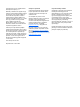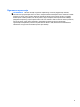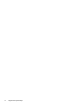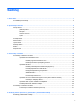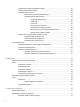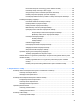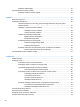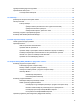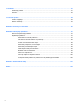Korisnički priručnik
© Autorsko pravo 2013. Hewlett-Packard Development Company, L.P. Bluetooth je zaštitni znak u posjedu svoga vlasnika, a tvrtka Hewlett-Packard koristi ga pod licencom. Intel i Centrino zaštitni su znaci tvrtke Intel Corporation u SAD-u i drugim državama. AMD je zaštitni znak tvrtke Advanced Micro Devices, Inc. u SAD. SD Logo je zaštitni znak svog vlasnika. Java je zaštitni znak tvrtke Sun Microsystems u SAD-u, Inc. Microsoft i Windows su zaštitni znaci tvrtke Microsoft Corporation registrirani u SAD-u.
Sigurnosno upozorenje UPOZORENJE! Da biste smanjili mogućnost ozljede zbog vrućine ili pregrijavanja računala, računalo nemojte postavljati izravno na krilo i nemojte blokirati ventilacijske otvore. Računalo koristite isključivo na tvrdoj, ravnoj podlozi. Nemojte dopustiti da druga kruta površina, kao što je susjedni dodatni pisač ili meka površina, kao što su jastuci, sagovi ili odjeća, blokira protok zraka.
iv Sigurnosno upozorenje
Sadržaj 1 Dobro došli ...................................................................................................................................................... 1 Pronalaženje informacija ...................................................................................................................... 2 2 Upoznavanje računala .................................................................................................................................... 4 Gornja strana ...................
Podešavanje postavki pokazivačkih uređaja ..................................................................... 22 Upotreba pokazivačkog štapića ......................................................................................... 22 Korištenje dodirne pločice .................................................................................................. 22 Isključivanje i uključivanje dodirne pločice ........................................................ 23 Upotreba gesti za dodirnu pločicu ......
Intel Smart Response Technology (samo odabrani modeli) ............................. 38 Pokretanje stanja mirovanja i izlaz iz njega ...................................................... 38 Omogućavanje i izlaz iz korisnički pokretane hibernacije ................................. 38 Korištenje mjerača napajanja i postavki napajanja ........................................... 39 Postavljanje zaštite lozinkom po izlasku iz stanja mirovanja ili hibernacije ....... 39 Korištenje baterijskog napajanja .........
Uklanjanje USB uređaja ..................................................................................................... 53 Upotreba dodatnih vanjskih uređaja ................................................................................................... 54 Korištenje dodatnih vanjskih pogona ................................................................................. 54 8 Pogoni ....................................................................................................................
Ugradnja dodatnog sigurnosnog kabela ............................................................................................. 72 Uporaba čitača otiska prsta ................................................................................................................ 73 Lociranje čitača otiska prsta .............................................................................................. 73 10 Održavanje ............................................................................................
13 Podrška ........................................................................................................................................................ 91 Obraćanje podršci .............................................................................................................................. 91 Oznake ............................................................................................................................................... 92 14 Tehnički podaci ........................
1 Dobro došli Nakon postavljanja i registracije računala potrebno je poduzeti sljedeće korake: ● Odvojite trenutak kako biste pregledali i ispisali vodič Osnove o sustavu Windows 8 i proučili nove značajke sustava Windows®. SAVJET: da biste se brzo vratili na početni zaslon računala iz otvorene aplikacije ili s radne površine sustava Windows, na tipkovnici pritisnite tipku s logotipom sustava Windows . Ponovnim pritiskom na tipku Windows vraćate se na prethodni zaslon.
Pronalaženje informacija Računalo se isporučuje uz nekoliko resursa koji vam pojednostavnjuju izvršenje raznih zadataka. Resursi Informacije o temama Poster Upute za postavljanje ● Kako postaviti računalo ● Pomoć pri prepoznavanju računalnih komponenata Priručnik Osnove sustava Windows 8 Pregled korištenja sustava Windows® 8 i kretanja kroz njega.
Resursi Informacije o temama Ograničeno jamstvo* Informacije o jamstvu Da biste pristupili ovom vodiču, na početnom zaslonu odaberite aplikaciju HP Support Assistant pa odaberite Moje računalo, a zatim odaberite Jamstvo i servisi. – ili – Idite na http://www.hp.com/go/orderdocuments. *HP-ovo ograničeno jamstvo koje se primjenjuje izričito na vaš proizvod možete pronaći u elektroničkim priručnicima na računalu i/ili na CD-u ili DVD-u priloženom u paketu.
2 Upoznavanje računala Gornja strana dodirna pločica Komponenta 4 Opis (1) Pokazivač Pomiče pokazivač i odabire ili aktivira stavke na zaslonu. (2) Lijevi gumb pokazivača Funkcionira kao lijeva tipka na vanjskom mišu. (3) Gumb za uključivanje/isključivanje dodirne pločice Uključuje i isključuje dodirnu pločicu. (4) područje dodirne pločice Pomiče pokazivač i odabire ili aktivira stavke na zaslonu. (5) Lijeva tipka dodirne pločice Funkcionira kao lijeva tipka na vanjskom mišu.
Žaruljice Komponenta (1) Opis Žaruljica napajanja ● Uključeno: računalo je uključeno. ● Trepće: računalo je u stanju mirovanja. ● Isključeno: računalo je isključeno. (2) Žaruljica Caps lock Uključeno: Caps lock je uključen. (3) Žaruljica dodirne pločice ● Žuto: Dodirna pločica je isključena. ● Isključeno: Dodirna pločica je uključena. ● Žuto: zvuk mikrofona je isključen. ● Isključeno: zvuk mikrofona je uključen.
Gumbi i zvučnici Komponenta (1) Opis Gumb napajanja ● Kad je računalo isključeno, pritisnite gumb da biste uključili računalo. ● Kad je računalo uključeno, kratko pritisnite gumb da biste pokrenuli stanje mirovanja. ● Kad je računalo u stanju mirovanja, kratko pritisnite gumb da biste izašli iz stanja mirovanja. ● Kad je računalo u stanju hibernacije, kratko pritisnite gumb kako biste izašli iz stanja hibernacije.
Tipke Komponenta Opis (1) Tipka esc Prikazuje podatke o sustavu ako se pritisne zajedno s tipkom fn. (2) tipka fn Izvodi često upotrebljavane funkcije sustava kad se pritisne zajedno s funkcijskom tipkom, tipkom num lk, tipkom esc ili tipkom b. (3) tipka Windows Vraća vas na početni zaslon iz otvorene aplikacije ili s radne površine sustava Windows. NAPOMENA: Ponovnim pritiskom na tipku Windows vraćate se na prethodni zaslon.
Komponenta (1) (2) (3) (4) 8 Opis Žaruljica bežične veze Žaruljica napajanja Žaruljica prilagodnika izmjeničnog napajanja/baterije Žaruljica tvrdog diska Poglavlje 2 Upoznavanje računala ● Bijelo: uključen je integrirani uređaj, poput uređaja bežične lokalne mreže (WLAN) i/ili Bluetooth uređaj. ● Žuto: svi su bežični uređaji isključeni. ● Uključeno: računalo je uključeno. ● Trepće: računalo je u stanju mirovanja. ● Isključeno: računalo je isključeno.
Desna strana Komponenta Opis (1) Čitač memorijske kartice Čita podatke s memorijskih kartica, npr. SD (Secure Digital) kartica, i zapisuje podatke na njih. (2) Utičnica za audio izlaz (slušalice)/utičnica za audio ulaz (mikrofon) Proizvodi zvuk kada su u nju priključeni dodatni stereozvučnici s napajanjem, slušalice, male slušalice, slušalice s mikrofonom ili TV zvuk. Služi i za priključivanje dodatnog mikrofona na slušalicama.
Lijeva strana Komponenta (1) Opis Utor za sigurnosni kabel Učvršćuje dodatni sigurnosni kabel na računalu. NAPOMENA: Sigurnosni kabel zamišljen je kao sredstvo odvraćanja, no on ne može spriječiti loše rukovanje ili krađu računala. (2) Ventilacijski otvor Omogućuje protok zraka radi hlađenja unutrašnjih komponenti. NAPOMENA: Ventilator računala pokreće se automatski radi hlađenja unutrašnjih komponenti i sprječavanja pregrijavanja.
Stražnja strana Komponenta Opis (1) Utičnica RJ-45 (mrežna) Na nju se priključuje mrežni kabel. (2) Ventilacijski otvori (2) Omogućuju strujanje zraka radi hlađenja unutarnjih komponenti. NAPOMENA: Ventilator računala pokreće se automatski radi hlađenja unutrašnjih komponenti i sprječavanja pregrijavanja. Normalno je da se unutarnji ventilator uključuje i isključuje tijekom uobičajenog rada. (3) Priključak za napajanje Na njega se priključuje prilagodnik izmjeničnog napona.
Zaslon Komponenta Opis (1) WLAN antene (2)* (samo određeni modeli) Primaju i šalju bežične signale radi komunikacije s bežičnim lokalnim mrežama (WLAN). (2) WWAN antene (2)* (samo određeni modeli) Primaju i šalju signale bežičnim putem radi komunikacije s bežičnim mrežama velikih područja (WWAN). (3) Interni mikrofoni (2) Snimaju zvuk. (4) Žaruljica web-kamere (samo određeni modeli) Uključeno: koristi se web-kamera.
Donja strana Komponenta Opis (1) Zasun za oslobađanje baterije Otpuštaju bateriju. (2) Ležište baterije Sadrži bateriju. (3) Utor za SIM Sadrži bežični modul za prepoznavanje pretplatnika (SIM). Utor za SIM smješten je ispod ležišta za bateriju. (4) Priključak za priključnu stanicu Služi za povezivanje s neobaveznom priključnom stanicom. (5) Priključak za dodatnu bateriju Služi za priključivanje dodatne pomoćne baterije.
Komponenta (8) Opis Ventilacijski otvori (3) Omogućuju strujanje zraka radi hlađenja unutarnjih komponenti. NAPOMENA: Ventilator računala pokreće se automatski radi hlađenja unutrašnjih komponenti i sprječavanja pregrijavanja. Normalno je da se unutarnji ventilator uključuje i isključuje tijekom uobičajenog rada. (9) Servisna vratašca Omogućuju pristup ležištu tvrdog diska, utoru za modul za bežični LAN (WLAN), utoru za modul za WWAN i utorima za memorijske module.
3 Povezivanje s mrežom Računalo možete ponijeti sa sobom ma kamo putovali. No čak i kod kuće možete istraživati svijet i pristupati informacijama na milijunima web-mjesta pomoću računala i ožičene ili bežične veze s mrežom. Ovo će vam poglavlje pomoći da se povežete s tim svijetom. Povezivanje s bežičnom mrežom Bežična tehnologija prenosi podatke radiovalovima, a ne žicama.
Korištenje kontrola operacijskog sustava Centar za mrežu i zajedničko korištenje omogućuje vam postavljanje veze ili mreže, povezivanje s mrežom te dijagnosticiranje i popravak mrežnih problema. Da biste koristili kontrole operacijskog sustava, učinite sljedeće: 1. Na početnom zaslonu upišite n, a zatim odaberite Postavke. 2. U okvir za pretraživanje upišite network and sharing (mreža i zajedničko korištenje), a potom odaberite Centar za mrežu i zajedničko korištenje.
Postavljanje bežične mreže WLAN Da biste postavili WLAN i povezali se s internetom, potrebna vam je sljedeća oprema: ● širokopojasni modem (DSL ili kabelski) (1) i usluga brzog interneta zakupljena od davatelja internetskih usluga ● bežični usmjerivač (2) (kupuje se zasebno) ● bežično računalo (3) NAPOMENA: Neki modemi imaju ugrađen bežični usmjerivač. Provjerite kod svog ISP-a koju vrstu modema imate. Ilustracija u nastavku prikazuje primjer instalacije bežične mreže koja je povezana s internetom.
Povezivanje s WLAN-om Da biste se povezali s WLAN-om, slijedite ove korake: 1. Provjerite je li WLAN uređaj uključen. Ako je uređaj uključen, žaruljica bežične veze je uključena. Ako je žaruljica za bežične uređaje isključena, pritisnite gumb za bežičnu vezu. NAPOMENA: Kad su svi bežični uređaji isključeni, žaruljica za bežičnu vezu na nekim je modelima žute boje. 2.
HP podržava sljedeće tehnologije: ● HSPA (High Speed Packet Access, pristup paketima velikom brzinom) koji omogućuje pristup mrežama zasnovanima na telekomunikacijskom standardu GSM (Global Systems for Mobile Communications, globalni sustavi za mobilne komunikacije). ● EV-DO (Evolution Data Optimized, optimizirani evolucijski podaci), koji omogućuje pristup mrežama zasnovanima na telekomunikacijskom standardu CDMA (code division multiple access, višestruki pristup dijeljenjem koda).
7. Umetnite SIM karticu u SIM utor te lagano gurnite SIM karticu sve dok čvrsto ne sjedne. NAPOMENA: Pogledajte sliku na ležištu baterije kako biste provjerili u kojem smjeru treba umetnuti SIM karticu u računalo. 8. Vratite bateriju. NAPOMENA: ako ne vratite bateriju, HP-ova mobilna širokopojasna veza bit će onemogućena. 9. Ponovno priključite vanjsko napajanje. 10. Ponovno priključite vanjske uređaje. 11. Uključite računalo. Da biste uklonili SIM, pritisnite ga i zatim ga izvadite iz utora.
Povezivanje s ožičenom mrežom Postoje dvije vrste ožičenih veza: lokalna mreža (LAN) i modemska veza. LAN veza koristi mrežni kabel i mnogo je brža od modemske veze koja koristi telefonski kabel. Oba kabela se prodaju zasebno. UPOZORENJE! Kako biste umanjili opasnost od električnog udara, požara ili oštećenja opreme, ne umećite modemski ili telefonski kabel u RJ-45 (mrežnu) utičnicu.
4 Kretanje pomoću tipkovnice, gesta dodira i pokazivačkih uređaja Vaše računalo omogućuje vam navigaciju pomoću gesti dodira (samo odabrani modeli) uz navigaciju tipkovnicom i mišem. Dodirne geste mogu se koristiti na dodirnoj pločici ili na dodirnom zaslonu (samo odabrani modeli) računala. Pregledajte vodič kroz Osnove sustava Windows 8 koji ste dobili uz računalo. Vodič sadrži informacije o uobičajenim zadacima koji se izvršavaju pomoću dodirne pločice, dodirnog zaslona ili tipkovnice.
Isključivanje i uključivanje dodirne pločice Da biste uključili ili isključili dodirnu pločicu, dvaput brzo dodirnite gumb za uključivanje/isključivanje dodirne pločice. Upotreba gesti za dodirnu pločicu Vaša dodirna pločica ili dodirni zaslon (samo neki modeli) omogućuju vam pomicanje pokazivačkog uređaja po zaslonu prstima radi upravljanja radnjama pokazivača. SAVJET: Na računalima s dodirnim zaslonom geste možete izvršavati na zaslonu, na dodirnoj pločici ili kombinirati.
Dodirivanje Da biste na zaslonu odabrali stavke, na dodirnoj pločici koristite dodirnu funkciju. ● Da biste odabrali neku stavku, područje dodirne pločice dodirnite jednim prstom. Dva puta dodirnite stavku da biste je otvorili. Pomicanje Funkcija pomicanja je korisna za pomicanje prema gore, dolje ili na stranu po stranici ili slici. ● 24 Postavite dva prsta na područje dodirne pločice, lagano ih razmaknite, a potom ih povucite gore, dolje, lijevo ili desno.
Pincetni pokret / zumiranje Pincetni pokret i zumiranje omogućuju vam povećavanje i smanjivanje slike i teksta. ● Stavku možete povećati tako da stavite dva prsta zajedno na dodirnu pločicu, a zatim razmaknete prste. ● Stavku možete smanjiti tako da stavite dva prsta odvojeno na dodirnu pločicu, a zatim prste približite. Rotiranje (samo odabrani modeli) Rotiranje omogućuje okretanje stavki poput fotografija. ● Kažiprst lijeve ruke postavite na područje dodirne pločice.
Klik pomoću dva prsta (samo određeni modeli) Klik pomoću dva prsta omogućuje odabir stavki na izborniku za objekt na zaslonu. ● Postavite dva prsta na zonu dodirne pločice i pritisnite da biste otvorili izbornik mogućnosti za odabrani objekt. Klizanje (samo odabrani modeli) Klizanje vam omogućuje kretanje kroz zaslone ili brzo pomicanje kroz dokumente. ● 26 Postavite tri prsta na zonu dodirne pločice i kliznite prstima laganim, brzim pokretom gore, dolje, lijevo ili desno.
Prelasci prstom od ruba (samo odabrani modeli) Povlačenje rubova omogućuje vam pristup alatnim trakama na računalu za zadatke kao što su promjena postavki te traženje ili korištenje aplikacija. Prelazak prstom od desnog ruba Povlačenjem desnog ruba pristupa se gumbićima koji vam omogućuju pretraživanje, zajedničko korištenje, pokretanje aplikacija, pristupanje uređajima ili mijenjanje postavki. ● Lagano prijeđite prstom od desnog ruba da biste prikazali gumbiće.
VAŽNO: kada je aplikacija aktivna, gesta gornjeg ruba razlikuje se ovisno o aplikaciji. ● Lagano prijeđite prstom od gornjeg ruba da biste prikazali dostupne aplikacije. Prelazak prstom od lijevog ruba Prelaskom prstom od lijevog ruba pristupate nedavno otvorenim aplikacijama da biste se mogli brzo kretati iz jedne u drugu. Lagano prijeđite prstom od lijevog ruba dodirne pločice za premještanje između aplikacija.
Upotreba tipkovnice Tipkovnica i miš omogućuju vam upisivanje, odabir stavki, pomicanje i izvršavanje istih funkcija kao kada koristite geste dodira. Tipkovnica omogućuje i uporabu akcijskih tipki, a tipkovni prečaci izvršavanje specifičnih funkcija. SAVJET: za brzi povratak na početni zaslon računala iz otvorene aplikacije ili s radne površine sustava Windows pritisnite tipku Windows na tipkovnici. Ponovnim pritiskom na tipku Windows vraćate se na prethodni zaslon.
Kombinacija tipke prečaca fn+f3 Opis Pokreće stanje mirovanja, koje podatke sprema u memoriju sustava. Zaslon i druge komponente sustava isključuju se i energija se štedi. Napustite stanje mirovanja kratkim pritiskom na gumb napajanja. OPREZ: Da biste smanjili opasnost od gubitka podataka, spremite svoj rad prije pokretanja stanja mirovanja. fn+f4 Prebacuje zaslonsku sliku s jednog na drugi uređaj za prikaz koji je povezan sa sustavom.
Upotreba integrirane numeričke tipkovnice (1) Komponenta Opis Tipka num lk Prebacuje funkcije integrirane numeričke tipkovnice s navigacijskih na i numeričke i obratno. NAPOMENA: Funkcija tipkovnice koja je aktivna ako je računalo isključeno bit će ponovno obnovljena kada se računalo uključi. (2) Ugrađena numerička tipkovnica Kada je num lk omogućen, može se upotrebljavati kao vanjska numerička tipkovnica.
5 Multimedija Vaše računalo može sadržavati sljedeće: ● Integrirani zvučnik(ci) ● Integrirani mikrofon(i) ● Integriranu web-kameru ● Unaprijed instalirani multimedijski softver ● Multimedijske gumbe ili tipke Korištenje kontrola za aktivnost medija Ovisno o modelu računala možete imati sljedeće kontrole za aktivnost medija koje vam omogućavaju reprodukciju, zaustavljanje ili brzo premotavanje multimedijskih datoteka prema naprijed ili prema natrag: ● Gumbi medija ● Tipkovni prečaci medija (odr
UPOZORENJE! Da biste smanjili opasnost od ozljeda, namjestite glasnoću prije nego što stavite slušalice, male slušalice ili slušalice s mikrofonom. Dodatne sigurnosne informacije potražite u Obavijestima o propisima, sigurnosti i očuvanju okoliša. Da biste pristupili korisničkim vodičima, na početnom zaslonu odaberite aplikaciju HP Support Assistant, zatim odaberite Moje računalo, a potom Korisnički priručnici. NAPOMENA: Glasnoćom je moguće upravljati i putem operacijskog sustava te nekih programa.
Web-kamera (samo određeni modeli) Neka računala imaju integriranu web-kameru. Unaprijed instalirani softver omogućuje snimanje fotografija ili videozapisa web-kamerom. Fotografiju ili videosnimku možete pregledati i spremiti.
Da biste priključili videouređaj ili audiouređaj na DisplayPort: 1. Jedan kraj DisplayPort kabela priključite u DisplayPort priključak računala. 2. Drugi kraj kabela priključite na videouređaj, a zatim potražite dodatne informacije u uputama proizvođača uređaja. NAPOMENA: Da biste uklonili kabel uređaja, pritisnite gumb za otpuštanje na priključku da biste ga odvojili od računala.
NAPOMENA: Thunderbolt je nova tehnologija. Prije povezivanja uređaja s priključkom Thunderbolt instalirajte najnovije upravljačke programe za uređaj koji podržava Thunderbolt. Kabel za Thunderbolt i uređaj koji podržava Thunderbolt (prodaju se zasebno) moraju biti kompatibilni sa sustavom Windows. Da biste utvrdili je li vaš uređaj koji podržava Thunderbolt certificiran za Windows, pogledajte stranicu https://thunderbolttechnology.net/products. 1.
6 Upravljanje napajanjem NAPOMENA: Računalo može imati gumb ili prekidač za uključivanje i isključivanje. Pojam gumb napajanja u ovom vodiču odnosi se na obje vrste kontrola za uključivanje i isključivanje. Isključivanje računala OPREZ: Podaci koji nisu spremljeni izgubit će se kad se računalo isključi. Naredbom za isključivanje računala zatvaraju se svi otvoreni programi, uključujući operacijski sustav, te se isključuju zaslon i računalo.
NAPOMENA: Ne možete pokrenuti ni jednu vrstu mrežnog povezivanja ni koristiti funkcije računala dok je računalo u stanju mirovanja. Intel Smart Response Technology (samo odabrani modeli) Značajka Intel Rapid Start Technology (RST) na odabranim je modelima po zadanom tvornički omogućena. Rapid Start Technology omogućuje brzo nastavljanje rada računala nakon neaktivnosti.
Korištenje mjerača napajanja i postavki napajanja Mjerač napajanja nalazi se na radnoj površini sustava Windows. Mjerač napajanja omogućuje brzi pristup postavkama napajanja i prikaz preostalog kapaciteta baterije. ● Da biste prikazali postotak preostalog kapaciteta baterije i trenutni plan napajanja, na radnoj površini sustava Windows pomaknite pokazivač preko ikone mjerača napajanja.
Pronalazak dodatnih informacija o bateriji HP Support Assistant pruža alate i informacije o bateriji. Da biste pristupili podacima o bateriji, na početnom zaslonu odaberite aplikaciju HP Support Assistant, a zatim odaberite Baterija i performanse.
Korištenje alata za provjeru baterije HP Support Assistant daje informacije o stanju baterije ugrađene u računalo. Pokretanje alata za provjeru baterije: 1. Povežite prilagodnik izmjeničnog napona s računalom. NAPOMENA: Da bi alat za provjeru baterije pravilno funkcionirao, računalo mora biti priključeno na vanjsko napajanje. 2. Da biste pristupili podacima o bateriji, na početnom zaslonu odaberite aplikaciju HP Support Assistant, a zatim odaberite Baterija i performanse.
Ako je računalo uključeno ili u stanju mirovanja, ono će kratko ostati u stanju mirovanja, a zatim će se isključiti i izgubiti sve podatke koji nisu bili spremljeni. Rješavanje niske razine napunjenosti baterije Rješavanje niske razine napunjenosti baterije kad je dostupno vanjsko napajanje ▲ Povežite jedan od ovih uređaja: ● prilagodnik izmjeničnog napona, ● dodatni uređaj za sidrenje ili proširenje, ● priključite dodatni prilagodnik napajanja kupljen kao dodatak od tvrtke HP.
3. Izvadite bateriju iz računala (2). Ušteda energije baterije ● Na početnom zaslonu upišite napajanje, odaberite Postavke, a zatim odaberite Mogućnosti napajanja. ● Odaberite korištenje postavki niske napunjenosti baterije putem mogućnosti uštede energije. ● Isključite vezu s bežičnom i lokalnom mrežom (LAN) i zatvorite modemske aplikacije ako ih ne koristite. ● Odspojite vanjske uređaje koji nisu priključeni na vanjski izvor napajanja ako ih ne koristite.
Zamjena korisnički zamjenjive baterije Provjera baterije vas obavještava da vratite bateriju kad se unutarnja ćelija ne puni ispravno ili kad je kapacitet pohranjivanja baterije dosegao stanje "slabo". Ako je baterija obuhvaćena HP-ovim jamstvom, upute obuhvaćaju ID jamstva. Poruka vas upućuje na HP-ovo web-mjesto da biste dobili dodatne informacije o naručivanju zamjenske baterije.
Upotreba vanjskog izvora izmjeničnog napajanja UPOZORENJE! Nemojte puniti bateriju računala dok se nalazite u zrakoplovu. UPOZORENJE! Da biste umanjili moguće sigurnosne probleme, koristite samo onaj prilagodnik izmjeničnog napona koji ste dobili uz računalo, zamjenski prilagodnik izmjeničnog napona koji ste dobili od HP-a ili kompatibilni prilagodnik izmjeničnog napona koji ste kupili od HP-a.
Testiranje prilagodnika za izmjenični napon Ako na računalu povezanom s izvorom izmjeničnog napona primjećujete bilo koji od sljedećih simptoma, pregledajte prilagodnik izmjeničnog napona: ● Računalo se ne uključuje. ● Zaslon se ne uključuje ● Žaruljice napajanja su isključene. Da biste provjerili prilagodnik za izmjenični napon: 1. Isključite računalo. 2. Izvadite bateriju iz računala. 3. Povežite prilagodnik izmjeničnog napona s računalom pa ga uključite u naponsku utičnicu. 4.
Da biste upravljali postavkama AMD-ove grafičke kartice: 1. Otvorite upravljački centar Catalyst tako da desnom tipkom miša kliknete radnu površinu sustava Windows, a zatim odaberete Konfiguriraj grafičke kartice s mogućnošću prebacivanja. 2. Kliknite karticu Napajanje, a zatim odaberite Grafičke kartice s mogućnošću prebacivanja.
7 Vanjske kartice i uređaji Korištenje čitača memorijske kartice (samo na odabranim modelima) Dodatne memorijske kartice omogućuju sigurnu pohranu podataka i praktično zajedničko korištenje podataka. Te se kartice često koriste s fotoaparatima opremljenima digitalnim medijima, PDA uređajima i drugim računalima. Informacije za utvrđivanje oblika memorijskih kartica koje podržava vaše računalo potražite u odjeljku Upoznavanje računala na stranici 4.
3. Pritisnite na karticu (1), a zatim je uklonite iz utora (2). NAPOMENA: Ako kartica ne izađe, povucite je iz utora. Korištenje kartica ExpressCard (samo odabrani modeli) ExpressCard je PC kartica visokih radnih svojstava koja se umeće u utor za ExpressCard. Kartice ExpressCard projektirane su tako da udovoljavaju standardnim specifikacijama udruženja PCMCIA (Personal Computer Memory Card International Association).
Umetanje kartice ExpressCard OPREZ: Da biste spriječili oštećenje računala i vanjskih kartica za medije, PC karticu nemojte umetati u utor za ExpressCard karticu. OPREZ: Kako biste smanjili rizik od oštećenja na priključcima: Koristite se minimalnom silom pri umetanju kartice ExpressCard. Nemojte pomicati ili prenositi računalo dok se koristi kartica ExpressCard. NAPOMENA: Sljedeća se slika može neznatno razlikovati od vašeg uređaja. Utor za karticu ExpressCard može sadržavati zaštitni umetak.
Uklanjanje kartice ExpressCard OPREZ: Da biste smanjili rizik od gubitka podataka ili sustava koji ne reagira, za sigurno uklanjanje ExpressCard kartice upotrijebite sljedeći postupak. 1. Spremite svoje podatke i zatvorite sve programe povezane s karticom ExpressCard. 2. Kliknite ikonu za uklanjanje hardvera u području obavijesti sustava Windows na krajnjem desnom dijelu programske trake, a potom slijedite upute na zaslonu. 3. Oslobodite i uklonite karticu ExpressCard: a.
Umetanje pametne kartice 1. Držite pametnu karticu s natpisom okrenutim prema gore i lagano je umetnite u čitač pametne kartice dok ne sjedne na svoje mjesto. 2. Pratite upute na zaslonu za prijavu na računalo koje koristi PIN smart kartice. Vađenje pametne kartice ▲ Uhvatite rub pametne kartice, a zatim je izvucite iz čitača pametne kartice.
Povezivanje USB uređaja OPREZ: Kako biste smanjili rizik od oštećenja USB priključaka, za povezivanje uređaja upotrijebite minimalnu snagu. ▲ Priključite USB kabel za uređaj u USB priključak. NAPOMENA: Sljedeća se slika može neznatno razlikovati od vašeg računala. Nakon otkrivanja uređaja čut će se zvučni signal. NAPOMENA: Kad prvi put spojite USB uređaj, možda ćete vidjeti poruku u području obavijesti, što će značiti da je računalo prepoznalo uređaj.
Upotreba dodatnih vanjskih uređaja NAPOMENA: Dodatne informacije o potrebnom softveru i upravljačkim programima ili o tome koji priključak računala upotrebljavati potražite u uputama proizvođača. Kako biste povezali vanjski uređaj s računalom: OPREZ: Radi smanjenja opasnosti od oštećenja opreme pri spajanju pogona koji ima vlastito napajanje, provjerite je li uređaj isključen te je li isključen kabel izmjeničnog napajanja. 1. Povežite uređaj s računalom. 2.
8 Pogoni Rukovanje pogonima OPREZ: pogoni su osjetljive komponente računala i njima morate oprezno rukovati. Prije rukovanja pogonima pogledajte ove mjere opreza. Dodatne mjere opreza opisane su u postupcima na koje se odnose. Pogledajte sljedeće mjere opreza: ● Prije nego što premjestite računalo koje je priključeno na vanjski tvrdi disk, pokrenite stanje mirovanja i dopustite da se zaslon isključi ili pravilno isključite vanjski tvrdi disk.
Intel Smart Response Technology (Intel tehnologija pametnog odgovora) (samo odabrani modeli) Intel® Smart Response Technology (SRT) značajka je predmemoriranja tehnologije Intel® Rapid Storage Technology (RST) koja značajno poboljšava performanse sustava računala. ¸SRT omogućuje računalima koja imaju SSD mSATA modul da budu upotrijebljena kao privremena memorija između sistemske memorije i pogona tvrdog diska.
2. Okrenite bateriju prema sebi, izvadite vijak (1), gurnite zasun za otpuštanje servisnih vratašca (2) na lijevo i zatim podignite (3) da biste otpustili servisna vratašca. NAPOMENA: Ako ne želite koristiti dodatni vijak, pohranite ga unutar servisnih vratašca. Vraćanje servisnih vratašca Zatvorite servisna vratašca nakon pristupa utoru memorijskog modula, tvrdog diska, oznaci propisa i drugim komponentama. 1.
2. Pomaknite zasun za otpuštanje udesno da biste zaključali servisna vratašca i zavrnite opcijski vijak(2). NAPOMENA: Ako ne želite koristiti dodatni vijak, pohranite ga unutar servisnih vratašca. 3. Umetnite bateriju (upute potražite u odjeljku Umetanje ili uklanjanje baterije na stranici 42). Vraćanje ili nadogradnja tvrdog diska OPREZ: Da biste spriječili gubitak podataka ili nereagiranje sustava: Prije vađenja tvrdoga diska iz ležišta, isključite računalo.
6. Primite jezičac tvrdog diska i povucite tvrdi disk (3) iz njegovog ležišta. Instaliranje tvrdog diska NAPOMENA: Vaše računalo može se malo razlikovati od ilustracija u ovom odjeljku. Da biste instalirali tvrdi disk: 1. Umetnite tvrdi disk u ležište za tvrdi disk pod kutom, polegnite tvrdi disk vodoravno u ležište i povucite plastični jezičac (1) prema sredini računala da biste spojili tvrdi disk na utikač. 2. Zatvorite zasun (2), a zatim zategnite 3 vijka tvrdog diska (3). 3.
5. Priključite napajanje izmjeničnim naponom i vanjske uređaje na računalo. 6. Uključite računalo. Poboljšanje performansi tvrdog diska Korištenje Defragmentacije diska Tijekom uporabe računala datoteke na tvrdom disku postat će fragmentirane. Defragmentacija diska sređuje fragmentirane datoteke i mape na tvrdom disku tako da sustav može raditi učinkovitije. NAPOMENA: Nije potrebno pokrenuti Defragmentaciju diska na pogonima bez pokretnih dijelova.
NAPOMENA: Budući da poluvodički pogoni (SSDs) nemaju rotirajućih dijelova, nije potrebna zaštita programom HP 3D DriveGuard. NAPOMENA: HP 3D DriveGuard štiti tvrde diskove u odjeljku za primarni ili sekundarni tvrdi disk. Tvrdi diskovi instalirani u dodatni priključni uređaj ili priključeni u USB priključke nisu zaštićeni softverom HP 3D DriveGuard. Dodatne informacije potražite u softverskoj pomoći za HP 3D DriveGuard.
9 Sigurnost Zaštita računala Uobičajene sigurnosne značajke operacijskog sustava Windows i uslužnog programa za postavljanje računala koje nema sustav Windows (BIOS) mogu zaštititi osobne postavke i podatke od raznih opasnosti. NAPOMENA: Sigurnosna rješenja osmišljena su da djeluju kao zapreke. Ove zapreke ne mogu spriječiti zloporabu ili krađu uređaja. NAPOMENA: Prije nego što računalo pošaljete na servis izradite sigurnosnu kopiju te izbrišite sve povjerljive datoteke i uklonite sve postavke lozinke.
Korištenje lozinki Lozinka je odabrana skupina znakova koja služi za osiguravanje podataka u računalu. Možete odrediti nekoliko vrsta lozinki, ovisno o tome kako želite kontrolirati pristup podacima. Lozinke možete postaviti u sustavu Windows ili u uslužnom programu za postavljanje drugog operacijskog sustava koji je predinstaliran na računalo. ● Administratorska lozinka za BIOS i lozinka za DriveLock postavljaju se u programu Computer Setup te njima upravlja sistemski BIOS.
Postavljanje lozinki u programu Computer Setup Lozinka Funkcija Administratorska lozinka za BIOS* Štiti pristup programu Computer Setup. NAPOMENA: Ako su omogućene značajke za sprječavanje uklanjanja administratorske lozinke za BIOS, možda je nećete moći ukloniti dok ne onemogućite te značajke. Glavna lozinka za DriveLock* Štiti pristup unutarnjem tvrdom disku koji je zaštićen DriveLock-om. Koristi se i za uklanjanje zaštite DriveLock.
Promjena administratorske lozinke za BIOS 1. Uključite ili ponovno pokrenite računalo, a zatim pritisnite tipku esc dok se na dnu zaslona prikazuje poruka "Press the ESC key for Startup Menu" (Pritisnite tipku ESC za Izbornik pokretanja). 2. Pritisnite tipku f10 da biste ušli u Computer Setup. 3. Pomoću pokazivačkog uređaja ili tipki sa strelicama odaberite Security (Sigurnost) > Change Password (Promjena lozinke) te pritisnite tipku enter. 4. Kad se to od vas zatraži, unesite trenutnu lozinku. 5.
Unos administratorske lozinke za BIOS Kada se od vas zatraži da unesete administratorsku lozinku za BIOS, unesite lozinku (pomoću istih tipki pomoću kojih ste postavili lozinku), a zatim pritisnite enter. Nakon 3 neuspješna pokušaja unosa administratorske lozinke za BIOS, morate ponovno pokrenuti računalo te pokušati ponovno.
Postavljanje lozinke za DriveLock Za postavljanje lozinke za DriveLock u programu Computer Setup slijedite ove korake: 1. Uključite, a zatim pritisnite tipku esc dok se na dnu zaslona prikazuje poruka Pritisnite tipku ESC za Izbornik za pokretanje. 2. Pritisnite tipku f10 da biste ušli u Computer Setup. 3. Pomoću pokazivačkog uređaja ili tipki sa strelicama odaberite Sigurnost > DriveLock, a zatim pritisnite Enter. 4. Kliknite Postavi lozinku za DriveLock (globalno). 5.
Unos lozinke za DriveLock Provjerite nalazi li se tvrdi disk u računalu (ne u modulu za prihvat ili vanjskom MultiBayju). Kada se zatraži da unesete lozinku za DriveLock (DriveLock Password), unesite korisničku ili glavnu lozinku (pomoću istih tipki pomoću kojih ste je postavili), a zatim pritisnite Enter. Nakon 2 neispravna pokušaja unosa lozinke, morate isključiti računalo i pokušati ponovno.
Promjena lozinke za DriveLock Za promjenu lozinke za DriveLock u programu Computer Setup slijedite ove korake: 1. Uključite, a zatim pritisnite tipku esc dok se na dnu zaslona prikazuje poruka Pritisnite tipku ESC za Izbornik za pokretanje. 2. Pritisnite tipku f10 da biste ušli u Computer Setup. 3. Pomoću pokazivačkog uređaja ili tipki sa strelicama odaberite Sigurnost > DriveLock, a zatim pritisnite Enter. 4. Upišite administratorsku lozinku za BIOS, a zatim pritisnite Enter. 5.
Uklanjanje zaštite DriveLock Za uklanjanje DriveLock zaštite u programu Computer Setup slijedite ove korake: 1. Uključite, a zatim pritisnite tipku esc dok se na dnu zaslona prikazuje poruka Pritisnite tipku ESC za Izbornik za pokretanje. 2. Pritisnite tipku f10 da biste ušli u Computer Setup. 3. Pomoću pokazivačkog uređaja ili tipki sa strelicama odaberite Sigurnost > DriveLock, a zatim pritisnite Enter. 4. Upišite administratorsku lozinku za BIOS, a zatim pritisnite Enter. 5.
6. Pročitajte upozorenje. Za nastavak odaberite YES (DA). 7. Da biste spremili promjene i izašli iz programa Computer Setup, kliknite ikonu Spremi, a zatim slijedite upute na zaslonu. – ili – Upotrijebite tipke sa strelicama da biste odabrali File (Datoteka) > Save Changes and Exit (Spremi promjene i izađi), a zatim pritisnite tipku enter. Uklanjanje Automatske zaštite DriveLock Za uklanjanje DriveLock zaštite u programu Computer Setup slijedite ove korake: 1.
Mogu se razmotriti dvije vrste vatrozida: ● Vatrozidovi koji se nalaze na glavnom računalu-softver koji jedino štiti računalo na kojem je instaliran. ● Vatrozidovi na mreži-instalirani između vašeg DSL ili kabelskog modema i kućne mreže kako bi štitili svako računalo na mreži. Kad je na sustavu instaliran vatrozid svi podaci koji se šalju na ili sa sustava nadziru se i uspoređuju sa skupom korisnički definiranih sigurnosnih kriterija. Svi podaci koji ne zadovoljavaju te kriterije se blokiraju.
Uporaba čitača otiska prsta Ugrađeni čitači otisaka prstiju dostupni su samo na nekim modelima računala. Da biste koristili čitač otisaka prstiju, otiske prstiju morate registrirati u alatu za upravljanje vjerodajnicama softvera HP Client Security. Informacije potražite u pomoći za HP Client Security.
10 Održavanje Dodavanje ili zamjena memorijskih modula U računalu je jedan odjeljak za memorijske module. Memorijski kapacitet računala može se nadograditi dodavanjem memorijskog modula u prazni utor za dodatni memorijski modul ili nadogradnjom postojećega memorijskog modula u utoru za primarni memorijski modul. UPOZORENJE! Radi smanjenja opasnosti od električnog udara i oštećenja opreme prije ugradnje memorijskog modula isključite kabel za napajanje i izvadite sve baterije.
b. Uhvatite rub memorijskog modula (2) i lagano povucite memorijski modul iz utora za memorijski modul. OPREZ: Da biste spriječili oštećenje memorijskog modula, držite ga samo za rubove. Nemojte dirati komponente na memorijskom modulu. Da biste zaštitili memorijski modul nakon uklanjanja, stavite ga u spremnik zaštićen od elektrostatičkog pražnjenja. 6. Umetanje novog memorijskog modula: OPREZ: Da biste spriječili oštećenje memorijskog modula, držite ga samo za rubove.
c. Lagano pritisnite memorijski modul prema dolje (3), pritišćući lijevi i desni rub memorijskog modula, sve dok spojnice ne uskoče na svoje mjesto. OPREZ: Kako biste spriječili oštećenje memorijskog modula, nemojte savijati memorijski modul. 7. Vratite servisna vratašca na mjesto (upute potražite u odjeljku Uklanjanje i vraćanje servisnih vratašca na stranici 56). 8. Umetnite bateriju (upute potražite u odjeljku Umetanje ili uklanjanje baterije na stranici 42). 9.
Postupci čišćenja Slijedite postupke u ovom odjeljku da biste sigurno očistili svoje računalo. UPOZORENJE! Da biste spriječili strujni udar ili oštećenje komponenti, nemojte čistiti računalo dok je uključeno. Isključite računalo. Isključite vanjsko napajanje. Isključite sve vanjske uređaje. OPREZ: Da biste spriječili oštećenje unutarnjih komponenti, nemojte raspršivati sredstva za čišćenje ili tekućine izravno na površinu računala. Tekućina koja padne na površinu može trajno oštetiti unutarnje komponente.
Ažuriranje programa i upravljačkih programa HP preporučuje redovito ažuriranje programa i upravljačkih programa s najnovijim verzijama. Idite na http://www.hp.com/support za preuzimanje najnovijih verzija. Također se možete registrirati za primanje obavijesti o automatskom ažuriranju kada one postanu dostupne.
11 Izrada sigurnosne kopije i oporavak Da biste zaštitili podatke, pomoću značajke sigurnosnog kopiranja i vraćanja u sustavu Windows sigurnosno kopirajte pojedinačne datoteke i mape, sigurnosno kopirajte cijeli tvrdi disk, stvorite medije za popravak sustava (samo neki modeli) pomoću instaliranog optičkog pogona (samo neki modeli) ili dodatnog vanjskog optičkog pogona ili pak stvorite točke vraćanja sustava. U slučaju kvara sustava sadržaj računala možete vratiti pomoću datoteka sigurnosnih kopija.
NAPOMENA: Postupak sigurnosnog kopiranja može potrajati i dulje od jednog sata, ovisno o veličini datoteka i brzini računala. 1. Na početnom zaslonu upišite sigurnosno kopiranje, kliknite Postavke, a zatim odaberite s popisa prikazanih mogućnosti. 2. Prema zaslonskim uputama postavite sigurnosnu kopiju, stvorite sliku sustava (samo odabrani modeli) ili stvorite disk za popravak sustava (samo odabrani modeli).
3. Ako se na popisu nalaze particija sustava Windows i particija slike za oporavak, ponovno pokrenite računalo. Nakon učitavanja sustava Windows, pritisnite i držite tipku shift dok klikate Ponovno pokreni. 4. Odaberite Rješavanje problema, zatim Dodatne mogućnosti te na kraju Automatski popravak. 5. Slijedite upute na zaslonu. NAPOMENA: Dodatne informacije o oporavku podataka pomoću alata sustava Windows potražite u ovim temama u programu HP Support Assistant.
NAPOMENA: Ovaj postupak traje nekoliko minuta. 1. Ako je moguće, sigurnosno kopirajte sve osobne datoteke. 2. Ponovno pokrenite računalo, a zatim umetnite DVD s operacijskim sustavom Windows 8 u optički pogon prije no što se operacijski sustav Windows učita. 3. Kada se to od vas zatraži, pritisnite bilo koju tipku na tipkovnici. 4. Slijedite upute na zaslonu. Nakon što je instalacija dovršena: 1.
Tu mogućnost možete pokrenuti pomoću tipke f11 ili s početnog zaslona. Da biste koristili tipku f11, učinite sljedeće: 1. Pritisnite f11 dok se računalo pokreće. – ili – Pritisnite i držite tipku f11, a istovremeno pritisnite gumb napajanja. 2. Odaberite jezik. 3. Odaberite raspored tipkovnice. 4. Odaberite Otklanjanje poteškoća s izbornika mogućnosti pokretanja. 5. Odaberite Vraćanje početnih postavki računala i slijedite upute na zaslonu. Da biste koristili početni zaslon, učinite sljedeće: 1.
12 Computer Setup (BIOS), MultiBoot i dijagnostika sustava Korištenje programa Computer Setup Program Computer Setup, odnosno Basic Input/Output System (BIOS), upravlja komunikacijom između svih ulaznih i izlaznih računala na sustavu (kao što su diskovni pogoni, zaslon, tipkovnica, miš i pisač). Computer Setup obuhvaća postavke za vrste instaliranih uređaja, redoslijed pokretanja računala i količinu sistemske i proširene memorije.
Da biste izašli iz izbornika programa Computer Setup, odaberite jednu od ovih metoda: ● Da biste izašli iz programa Computer Setup bez spremanja promjena: U donjem lijevom kutu zaslona kliknite Izlaz, a zatim slijedite upute na zaslonu. – ili – Koristite tipku tab i tipke sa strelicama da biste odabrali Datoteka > Zanemari promjene i izađi, a zatim pritisnite tipku enter.
Određivanje verzije BIOS-a Da biste ustanovili sadrži li dostupno ažuriranje BIOS-a noviju verziju od trenutačno instalirane na računalu, morate znati koja je verzija BIOS-a sustava trenutačno instalirana. Informacije o verziji BIOS-a (koja se naziva i datum ROM-a te BIOS sustava) moguće je prikazati pritiskom na tipke fn+esc (ako ste već u sustavu Windows) ili pomoću programa Computer Setup. 1. Pokretanje programa Computer Setup. 2.
4. Dvaput kliknite datoteku s nastavkom .exe (na primjer nazivdatoteke.exe). Započet će instalacija BIOS-a. 5. Slijedite upute na zaslonu da biste dovršili instalaciju. NAPOMENA: Nakon što se na zaslonu pojavi poruka o uspješnoj instalaciji, preuzetu datoteku možete obrisati sa svog tvrdog diska. Korištenje programa MultiBoot Redoslijed uređaja za pokretanje sustava Prilikom pokretanja računala sustav se pokušava pokrenuti s omogućenih uređaja.
4. Da biste uređaj pomaknuli prema gore na redoslijedu pokretanja, pomoću pokazivačkog uređaja kliknite strelicu gore ili pritisnite tipku +. – ili – Da biste uređaj pomaknuli prema dolje na redoslijedu pokretanja, pomoću pokazivačkog uređaja kliknite strelicu dolje ili pritisnite tipku -. 5. Da biste spremili promjene i izašli iz programa Computer Setup, u donjem lijevom kutu zaslona kliknite ikonu Save (Spremi), a zatim slijedite upute na zaslonu.
Unos preferenci značajke MultiBoot Express Kada se tijekom pokretanja prikaže izbornik Express Boot (Brzo pokretanje), imate tri mogućnosti: ● Da biste na izborniku značajke Express Boot naveli uređaj za pokretanje, odaberite svoje preference unutar određenog vremena i pritisnite tipku enter. ● Da biste računalo spriječili pri automatskom odabiru trenutne postavke Multiboot, pritisnite bilo koju tipku prije nego što određeno vrijeme istekne.
NAPOMENA: ako morate zaustaviti dijagnostički test prije završetka, pritisnite esc.
13 Podrška Obraćanje podršci Ako informacije navedene u ovom korisničkom priručniku ili u programu HP Support Assistant ne daju odgovore na vaša pitanja, obratite se službi za podršku. Za podršku za SAD idite na http://www.hp.com/go/contactHP. Informacije o podršci u svijetu potražite na web-mjestu http://welcome.hp.com/country/us/en/wwcontact_us.html. Ovdje možete: ● razgovarati na mreži s HP-ovim tehničarom NAPOMENA: Ako razgovor s podrškom nije dostupan na određenom jeziku, dostupan je na engleskom.
Oznake Oznake pričvršćene na računalo pružaju informacije koje vam mogu biti potrebne pri rješavanju problema sa sustavom ili kad s računalom putujete u inozemstvo: VAŽNO: Sve naljepnice opisane u ovom odjeljku nalazit će se na jednom od tri mjesta, ovisno o modelu računala: pričvršćene za donju stranu računala, u odjeljku za bateriju ili ispod servisnih vratašca. Da biste lakše pronašli ta mjesta, pročitajte Upoznavanje računala na stranici 4.
Komponenta (3) Serijski broj (4) Broj proizvoda ● Naljepnica (ili više njih) s pravnim podacima—sadrži informacije o propisima koji se odnose na računalo. ● Naljepnica (ili više njih) o certifikatima za bežične uređaje—daje/u podatke o dodatnim bežičnim uređajima te oznakama odobrenja za države ili regije u kojima je odobrena upotreba tih uređaja.
14 Tehnički podaci ● Ulazno napajanje ● Radno okruženje Ulazno napajanje Informacije o napajanju navedene u ovom odjeljku mogu biti korisne ako planirate putovanje u inozemstvo s računalom. Računalo za napajanje upotrebljava istosmjerni napon, koji može dobivati preko izvora izmjeničnog ili istosmjernog napajanja. Izvor izmjeničnog napajanja mora imati nazivnu snagu i frekvenciju u rasponu od 100 do 240 V, 50—60 Hz.
Uključeno -15 m do 3048 m od -50 stopa do 10 000 stopa Isključeno -15 m do 12 192 m od -50 stopa do 40 000 stopa Radno okruženje 95
A Putovanje s računalom Da biste postigli najbolje rezultate, slijedite ove savjete za putovanje i dostavu: ● Pripremite računalo za putovanje ili dostavu: ◦ Spremite sigurnosnu kopiju svojih informacija. ◦ Uklonite sve diskove i sve vanjske medijske kartice, kao što su memorijske kartice.
B Otklanjanje poteškoća Ovaj dodatak sadrži sljedeće odjeljke: Resursi za rješavanje problema ● Veze na web-mjesta i dodatne informacije o računalu potražite putem alata HP Support Assistant. Da biste pristupili programu HP Support Assistant na početnom zaslonu, odaberite aplikaciju HP Support Assistant. NAPOMENA: Neki alati za provjeru i popravak zahtijevaju postojanje internetske veze. HP daje i dodatne alate koji ne traže internetsku vezu. ● Obratite se HP-ovoj službi za podršku.
Na zaslonu računala ništa se ne prikazuje Ako je zaslon prazan, a niste isključili računalo, razlog može biti jedna ili više od ovih postavki. ● Računalo može biti u stanju mirovanja. Napustite stanje mirovanja kratkim pritiskom na gumb napajanja. Stanje mirovanja je značajka uštede energije koja isključuje zaslon. Stanje mirovanja može pokrenuti sustav dok je računalo uključeno, ali nije u upotrebi ili ako je baterija slaba.
Neki vanjski uređaj ne funkcionira Ako vanjski uređaj ne radi prema očekivanju, slijedite ove prijedloge: ● uključite uređaj prema uputama proizvođača ● provjerite jesu li svi kabeli uređaja čvrsto priključeni ● provjerite napaja li se uređaj ● provjerite je li uređaj, posebno ako je stariji, kompatibilan s operacijskim sustavom ● provjerite jesu li instalirani odgovarajući upravljački programi i jesu li ažurni Bežična veza ne funkcionira Ako bežična mrežna veza ne funkcionira kako bi trebala, sli
Film nije vidljiv na vanjskom zaslonu 1. Ako su uključeni i zaslon računala i vanjski zaslon, jedan ili više puta pritisnite fn+f4 da biste prebacili prikaz s jednog zaslona na drugi. 2. Konfigurirajte postavke monitora da biste vanjski zaslon postavili kao primarni: a. Na radnoj površini sustava Windows desnom tipkom miša kliknite prazno područje na radnoj površini i odaberite Razlučivost zaslona. b. Odredite primarni i sekundarni zaslon.
C Elektrostatički izboj Elektrostatičko pražnjenje je otpuštanje statičkog elektriciteta kada dva objekta dođu u dodir—na primjer, udar koji dobijete kada hodate po sagu i dodirnete metalnu kvaku vrata. Pražnjenje statičkog elektriciteta iz prstiju ili drugih elektrostatičkih vodiča može oštetiti elektroničke komponente.
Kazalo A administratorska lozinka 63 antene za bežičnu vezu, prepoznavanje 12 antivirusni softver 71 audio funkcije, provjeravanje 33 automatska lozinka za DriveLock uklanjanje 71 unos 70 Č čišćenje računala 76 čitač memorijskih kartica, prepoznavanje 9 čitač otisaka prstiju 73 čitač otisaka prstiju, prepoznavanje 6 čuvanje baterije 43 čvorišta 52 B baterija niske razine napunjenosti baterije 41 očuvanje energije 43 odlaganje u otpad 43 pohranjivanje 43 pražnjenje 41 prikaz preostale napunjenosti baterije
J Java kartica definirano 51 uklanjanje 52 umetanje 52 javna WLAN veza 18 K kabeli USB 53 komponente desna strana 9 donja strana 13 gornja strana 4 lijeva strana 10 prednja strana 7 stražnja strana 11 zaslon 12 konfiguriranje ExpressCards 49 kontrole bežične veze gumb 15 operacijski sustav 15 kontrole za aktivnost medija 32 korisnička lozinka 63 korporacijska WLAN veza 18 kritična razina napunjenosti baterije 37 L lozinka za DriveLock opis 66 postavljanje 67 promjena 69 uklanjanje 70 unos 68 lozinke adminis
prilagodnik izmjeničnog napona 11 prilagodnik za izmjenični napon, testiranje 46 problemi, rješavanje 97 Provjera baterije 41 provjeravanje audio funkcija 33 putovanje s računalom 43, 93, 96 R računalo, putovanje 43, 96 radno okruženje 94 RAID 61 recikliranje računalo 82 regulatorne informacije oznake atesta bežičnih uređaja 93 regulatorna naljepnica 93 S serijski broj 92 serijski broj, računalo 92 Sigurnosno kopiranje i vraćanje 79 sigurnost, bežična veza 17 SIM umetanje 19 slika na zaslonu, prebacivanje 3
V vanjski pogon 54 vanjski uređaji 54 vanjsko izmjenično napajanje, upotreba 45 važna ažuriranja, softver 72 ventilacijski otvori, prepoznavanje 10, 11, 14 video 34 vraćanje izvornog koraci 82 računalo 82 vraćanje računala na izvorno 82 vraćanje tvrdog diska 81 W web-kamera 12, 34 web-kamera, prepoznavanje 12 Windows mogućnost uklonite sve i ponovno instalirajte sustav 82 Osvježavanje 82 ponovna instalacija 82 vraćanje izvornog 82 WLAN antene, prepoznavanje 12 WLAN uređaj 16, 93 WWAN antene, prepoznavanje 1